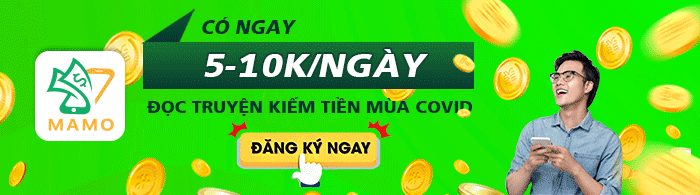Thời gian gần đây, Pokemon GO đã trở thành trò chơi phổ biến, thu hút hàng nghìn game thủ trên khắp thế giới. Trong các bài viết trước Quản trị mạng đã hướng dẫn bạn cách chơi Pokemon GO trên thiết bị Android và thiết bị iOS. Trong bài viết dưới đây Quản trị mạng sẽ huớng dẫn bạn cách chơi Pokemon GO trên máy tính Windows bằng cách sử dụng phần mềm giả lập BlueStacks.
Đang xem: Cách tải và chơi pokemon go
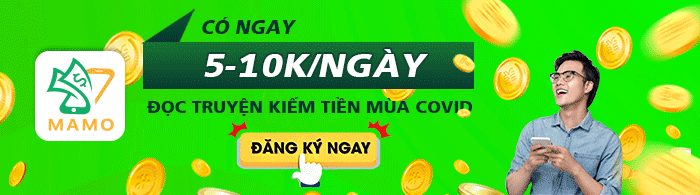
1. Tất cả những gì bạn cần
Để thiết lập Pokemon GO trên máy tính Windows, tất cả những gì bạn cần làm là thiết lập các công cụ dưới đây theo đúng thứ tự.Đầu tiên truy cập và tải các công cụ dưới đây về máy và cài đặt. Với BlueStacks, phần mềm giả lập Android dành cho Windows, bạn tải và cài đặt file Android APK.- Máy tính Windows và quyền Admin để cài đặt phần mềm.- BlueStacks, sử dụng phiên bản BlueStacks dành cho Windows 7/8 hoặc phiên bản dành cho Windows 10.- KingRoot, công cụ root dành cho thiết bị Android.- Lucky Patcher, công cụ chỉnh sửa quyền cho phép ứng dụng.- Fake GPS Pro, ứng dụng đánh lừa vị trí của bạn. Phiên bản Pro có giá 5$ trên Google Play Store. Tuy nhiên bạn có thể tìm file APK miễn phí, lưu ý quá trình tải sẽ gây nguy hiểm cho bạn.- Pokemon GO.Lời khuyên cho bạn là nhét tất cả các file này vào một thư mục riêng để quá trình tìm kiếm dễ dàng hơn.
2. Thiết lập Pokemon GO
1. Cài đặt BlueStacks
Đầu tiên cài đặt BlueStacks.Ngoài ra bạn có thể thiết lập tài khoản Google của mìnhn để kết nối với game nhanh hơn.
2. Cài đặt và chạy KingRoot
Để cài đặt KingRoot, bạn mở BlueStack lên, sau đó click chọn biểu tượng APK ở khung bên trái, mở file APK tương ứng trên máy tính của bạn và KingRoot sẽ tự động cài đặt.Sau khi cài đặt xong, chạy KingRoot, cuộn xuống phía dưới và click chọn Try it, sau đó click chọn Fix now.Khi bạn nhìn thấy cửa sổ Security Index, bạn click chọn Optimize now, sau đó đóng KingRoot lại.
3. Khởi động lại BlueStacks
Click chọn biểu tượng hình răng cưa ở góc trên cùng bên phải BlueStack, chọn Restart Android Plugin để khởi động lại ứng dụng BlueStacks.
4. Sao chép các tập tin từ Windows
Click vào biểu tượng thư mục trên sidebar BlueStack ở khung bên trái và mở FakeGPS để tự động sao chép sang BlueStacks.
5. Cài đặt và chạy Lucky Patcher
Cũng tương tự như quá trình cài đặt KingRoot. Chỉ cần click APK ở khung bên trái cửa sổ BlueStacks, chọn file APK trên máy tính của bạn và nó sẽ tự động cài đặt.Khi bạn mở Lucky Patcher lần đầu, click chọn Allow để cho phép quyền truy cập ứng dụng.Tiếp theo trên cửa sổ Lucky Patcher, click chọn Rebuild & install ở góc dưới bên phải, chọn sdcard => Windows => BstSharedFolder. Tại đây bạn chọn APK file for FakeGPS và Install as a System App. Chọn Yes để xác nhận cài đặt.Bạn sẽ phải khởi động lại BlueStacks để áp dụng thay đổi. Bạn có thể chọn Yes hoặc sử dụng Restart Android Plugin như ở bước thứ 3 ở trên.
6. Cài đặt Pokemon GO
Sau khi cài đặt KingRoot và Lucky Patcher, bạn chỉ cần cài đặt file APK mà bạn đã tải trước đó. Không được mở ứng dụng tại thời điểm này vì ứng dụng không hoạt động.
Xem thêm: Cách Chơi Game Township Cho Android, Township Cho Android
7. Kiểm tra thiết lập vị trí của bạn
Trên BlueStacks, bạn click chọn biểu tượng hình răng cưa ở góc trên cùng bên phải, chọn Settings => Location và hãy chắc chắn rằng Mode được thiết lập là High accuracy.Bất kỳ các dịch vụ GPS khác cần được vô hiệu hóa. Trên Windows 10, nhấn tổ hợp phím Windows + I để truy cập ứng dụng Settings. Sau đó trên cửa sổ Settings, bạn click chọn Privacy => Locations và thiết lập Location for this device là OFF.Trên các phiên bản Windows khác, bạn mở Start Menu, tìm kiếm location và đảm bảo tất cả các tính năng có sẵn đã được vô hiệu hóa.
8. Thiết lập FakeGPS
Quay trở lại Lucky Patcher, và bạn sẽ nhìn thấy FakeGPS trên danh sách của ứng dụng. Nếu không thấy cũng đừng lo lắng quá.Để xem FakeGPS, bạn vào Search ở phía dưới, sau đó chọn Filter ở góc trên cùng bên phải, đánh tích chọn System Apps và click chọn Apply.Click chọn FakeGPS từ danh sách và chọn Lauch App. Lúc này trên màn hình sẽ xuất hiện cửa sổ How to operate sẽ giải thích cho bạn cách sử dụng. Đọc kỹ hướng dẫn và click chọn OK để đóng cửa sổ lại.Click chọn biểu tượng 3 dấu chấm ở góc trên cùng bên phải, chọn Settings, đánh tích chọn Export Mode, đọc các cảnh báo và click chọn OK để xác nhận.Tiếp theo click chọn biểu tượng mũi tên quay lại ở góc trên cùng bên trái để trở lại bản đồ. Chọn vị trí bất kỳ mà bạn muốn hoặc vị trí gần với vị trí hiện tại của bạn….Click chuột vào đó và chọn Save để thêm vị trí mà bạn muốn. Sau đó click chọn nút Play màu cam ở góc dưới bên phải để thêm địa chỉ fake.
9. Chơi Pokemon GO
Cuối cùng khởi chạy ứng dụng Pokemon GO và bắt đầu chơi trò chơi. Bạn có thể thiết lập Pokemon GO giống như khi bạn chơi trên thiết bị Android và thiết bị iOS. Ngoài ra bạn có thể đăng nhập bằng tài khoản Google và ứng dụng sẽ tự động tải phần thiết lập tài khoản Pokemon GO trước đó, do đó bạn nên đính kèm Pokemon GO với tài khoản Google.Khi game khởi chạy xong, bạn sẽ thấy mình đang ở vị trí giả mà bạn đã thêm trước đó. Nếu game không phát hiện vị trí của bạn ngay lập tức, trở lại FakeGPS (bên trong Lucky Launcher), chọn một vị trí trên bản đồ và thêm vào vị trí giả một lần nữa. Bạn có thể phải khởi động lại BlueStacks.Mỗi khi bạn muốn di chuyển đến một vị trí khác, bạn phải quay trở lại FakeGPS và thêm một vị trí giả mới.Lưu ý rằng bạn không cần phải tắt camera. Khi lần đầu tiên phát Pokemon và camera của bạn không hoạt động, ứng dụng sẽ yêu cầu bạn có muốn tắt chế độ AR mode (AR = augmented reality) hay không. Chỉ cần chọn Yes để xác nhận và bạn có thể bắt Pokemon trong môi trường ảo.Nếu có Touch Screen, bạn có thể sử dụng để tương tác với ứng dụng và ném Poke Ball.
3. Một số mẹo hay
Việc thiết lập game Pokemon GO trên BlueStacks không hề đơn giản và đôi khi nó có thể gây ra một số lỗi. Dưới đây là một số mẹo hay trong trường hợp game bị lỗi phát hiện GPS hoặc vị trí của bạn.- Trên Windows, đảm bảo rằng tính năng Location for this device đã được chuyển sang trạng thái OFF.– Trên FakeGPS, kích đúp vào Expert Mode để kích hoạt chế độ.- Trong mục thiết lập vị trí BlueStack, xác nhận Google Location History là OFF và Mode được thiết lập là High accuracy.
Xem thêm: Guide Rammus Mùa 11: Bảng Ngọc Bổ Trợ Và Cách Chơi Rammus Rừng, Top
– Khởi chạy FakeGPS và thêm một vị trí giả của bạn.- Sử dụng một vị trí mà bạn đã truy cập trên thiết bị Android hoặc iOS.- Khởi động lại BlueStacks một lần nữa để khắc phục lỗi.
Tham khảo thêm một số bài viết dưới đây:
Sửa lỗi Not a Valid Win32 Application khi mở Game trên WindowsNếu muốn trở thành game thủ xuất sắc khi chơi Agar.io, hãy đọc bài viết nàyTổng hợp – Cách chơi Pokemon GO, game thực tế ảo bắt Pokemon trên smartphoneChúc các bạn thành công!
Chi tiết bảng tiến hóa của các loài Pokemon trong Pokemon GO Pokemon Go – Thủ thuật tiến hóa Eevee thành bất cứ loại Pokemon nào Hướng dẫn cách hồi sinh Pokemon trong Pokemon Go Cách chụp và quay video game bằng phần mềm Fraps Hướng dẫn thay đổi độ phân giải màn hình Bluestacks trên Windows Cách bắt Pokemon “trăm phát trăm trúng” trong Pokemon Go